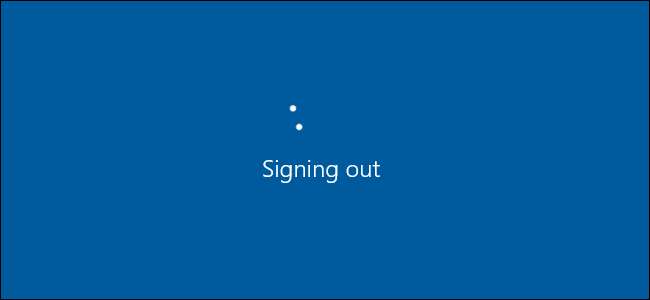
یہ ابتدائی معلوم ہوسکتا ہے ، لیکن اگر آپ ونڈوز میں نئے ہیں Windows یا صرف ونڈوز 7 سے اپ گریڈ کر رہے ہیں تو account آپ کے اکاؤنٹ سے سائن آؤٹ کرنے کا آسان آپشن ونڈوز 8 اور 10 میں تھوڑا سا پوشیدہ ہے اور یہاں تک کہ ہم بھی محرکات کو بعض اوقات پریشان کر سکتے ہیں ، خاص طور پر جب مائیکرو سافٹ نے نئی خصوصیات میں عام خصوصیات کو چھپانے کا فیصلہ کیا ہے۔ آپ اب بھی اسٹارٹ مینو سے ونڈوز سے سائن آؤٹ کرسکتے ہیں۔ یہ اب مزید اختیارات کا حصہ نہیں ہے۔
ونڈوز 8 اور 10 میں سائن آؤٹ کرنے کے ل Here آپ کے پاس کچھ مختلف اختیارات ہیں۔
اسٹارٹ مینو کا استعمال کرکے سائن آؤٹ کریں
ونڈوز 8 سے شروع کرتے ہوئے مائیکرو سافٹ نے اسٹارٹ مینو میں موجود پاور بٹن سے سائن آؤٹ آپشن منتقل کیا۔ انہوں نے اسے "لاگ آؤٹ" کے بجائے "سائن آؤٹ" بھی کہنا شروع کیا۔ مجھے یہ اعتراف کرنے میں قریب ہی شرمندگی ہوئی ہے کہ میں نے کتنی بار اسٹارٹ مینو کے پاور بٹن پر کلیک کیا ، یہ سوچ کر کہ میں نے اسے صرف نظر انداز کردیا ہے۔ اب ، آپ اسٹارٹ مینو کے بالکل اوپر اپنے صارف اکاؤنٹ کے نام پر کلک کرکے سائن آؤٹ آپشن تک رسائی حاصل کرتے ہیں۔ (یہیں بھی آپ کو صارفین کو تبدیل کرنے کا آپشن ملے گا۔ آپ کے کمپیوٹر پر کوئی اور صارف اس مینو کے نیچے دکھائے جائیں گے۔)
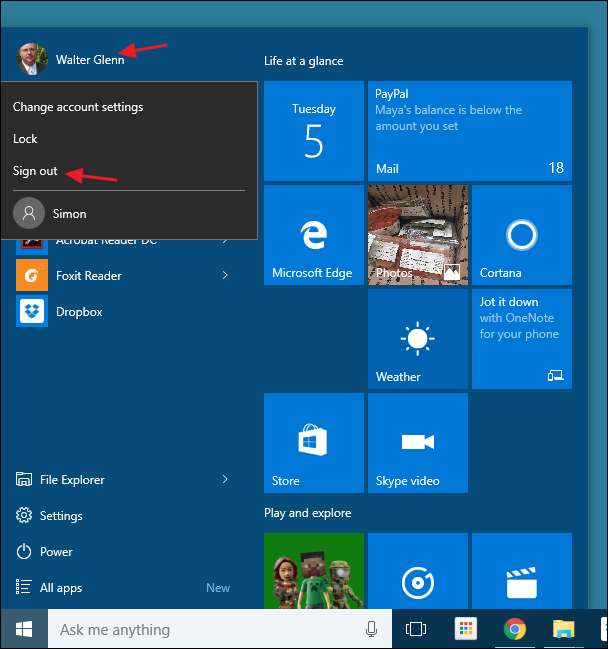
منطقی طور پر ، اس کا مطلب ہے. بجلی کے اختیارات کمپیوٹر اور صارف کے اختیارات پر اثرانداز ہوتے ہیں جیسے اکاؤنٹ کی ترتیبات کو تبدیل کرنا اور صارفین کو تبدیل کرنا the صارف نام کے تحت گروپ بنائے گئے ہیں۔ پریشانی کی بات یہ ہے کہ انہوں نے یہ واضح نہیں کیا کہ صارف کا نام کلک کرنے کے لئے تھا اور اس کے بارے میں کوئی اشارہ نہیں دیا کہ سائن آؤٹ آپشن کہاں منتقل ہوا ہے۔
پاور صارفین کے مینو کا استعمال کرکے سائن آؤٹ کریں
پاور صارفین کا مینو ونڈوز 8 میں متعارف کرایا گیا تھا ، اور ٹاسک بار میں شامل کرنے والے نئے اضافوں میں سے ایک ہے۔ آپ اس کو اسٹارٹ بٹن پر دائیں کلک کرکے یا اپنے کی بورڈ پر ونڈوز + X دباکر اس تک رسائی حاصل کرسکتے ہیں۔ صرف اپنے ماؤس کو "شٹ ڈاون یا سائن آؤٹ" آئٹم کی طرف اشارہ کریں اور پھر "سائن آؤٹ" پر کلک کریں۔
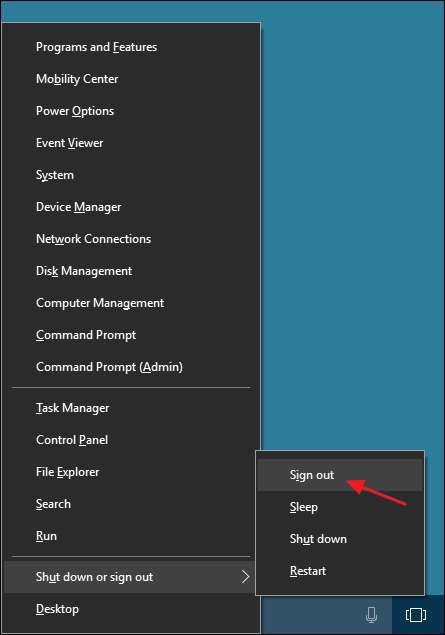
کچھ وجوہات کی بنا پر ، ان کا خیال تھا کہ ہمارے لئے بجلی استعمال کرنے والوں کی بجائے خود پاور آف استعمال کرنے کے ل group دوسرے اختیارات کے ساتھ گروپ آؤٹ کرنا آسان ہوگا۔ اعداد و شمار دیکھیں یہ بھی نوٹ کریں کہ اگر آپ رائٹ کلیک کی بجائے ونڈوز + ایکس دباکر پاور یوزر کے مینو تک رسائی حاصل کرتے ہیں تو ، مینو میں ان خطوط کی نشاندہی ہوتی ہے جو آپ اپنے کی بورڈ سے کمانڈ منتخب کرنے کے لئے استعمال کرسکتے ہیں۔ لہذا ، مثال کے طور پر ، آپ فوری طور پر کی بورڈ میں شامل سائن آؤٹ کیلئے ونڈوز + X ، یو ، کو دبائیں۔
Ctrl + Alt + Delete کا استعمال کرکے سائن آؤٹ کریں
ونڈوز کے سب سے پچھلے ورژن کی طرح ، آپ جب بھی سی ٹی آر ایل + آلٹ + ڈیلیٹ دبائیں گے تب بھی آپ جو سیکیورٹی اسکرین حاصل کرتے ہیں اس سے سائن آؤٹ کرسکتے ہیں۔
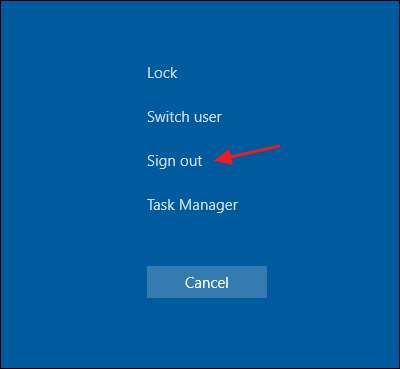
نوٹ کریں کہ جب آپ Ctrl + Alt + Delete دبائیں گے تو یہ آپ کو حاصل ہونے والی سیکیورٹی اسکرین ہی ہے ، اصل لاک اسکرین پر نہیں۔ آپ لاک اسکرین سے سائن آؤٹ نہیں کرسکتے ہیں ، لہذا اگر آپ نے اپنے کمپیوٹر کو لاک کردیا ہے تو ، آپ کو دوبارہ سائن ان کرنے اور پھر سائن آؤٹ کرنے کیلئے اپنا پاس ورڈ درج کرنے کی ضرورت ہوگی۔
Alt + F4 کا استعمال کرکے سائن آؤٹ کریں
اس تکنیک کے کام کرنے کے ل، ، آپ کو اپنے ڈیسک ٹاپ کو دیکھنے کی ضرورت ہوگی۔ تمام کھلی ونڈوز کو بند یا کم کریں یا سیدھے ڈیسک ٹاپ ویو کو زپ کرنے کے لئے ونڈوز + ڈی پر دبائیں۔ ڈیسک ٹاپ دیکھتے وقت ، Alt + F4 دبائیں (زیادہ تر ونڈوز بند کرنے کے لئے معیاری شارٹ کٹ بھی)۔ ظاہر ہونے والے شٹ ڈاؤن ونڈوز ڈائیلاگ میں ، ڈراپ ڈاؤن مینو میں سے "سائن آؤٹ" کو منتخب کریں اور پھر ٹھیک ہے پر کلک کریں۔
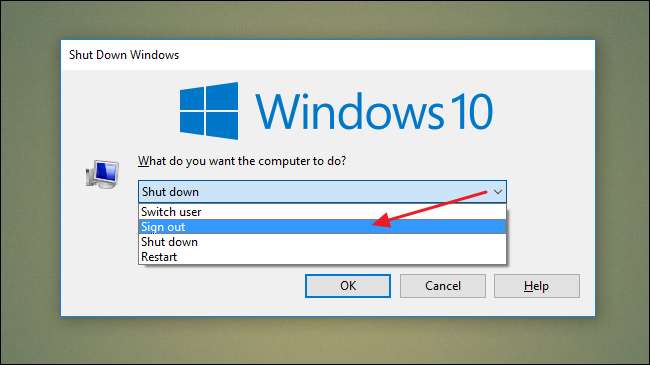
چاہے آپ سائن آؤٹ کے اپنے راستے پر کلک کرنا یا کی بورڈ شارٹ کٹ استعمال کرنے کے خواہاں ہوں ، ونڈوز نے آپ کو احاطہ کیا ہے – اور پھر کچھ۔ ونڈوز کے سابق فوجیوں کے ل It یہ فوری طور پر واضح نہیں ہوسکتا ہے۔







